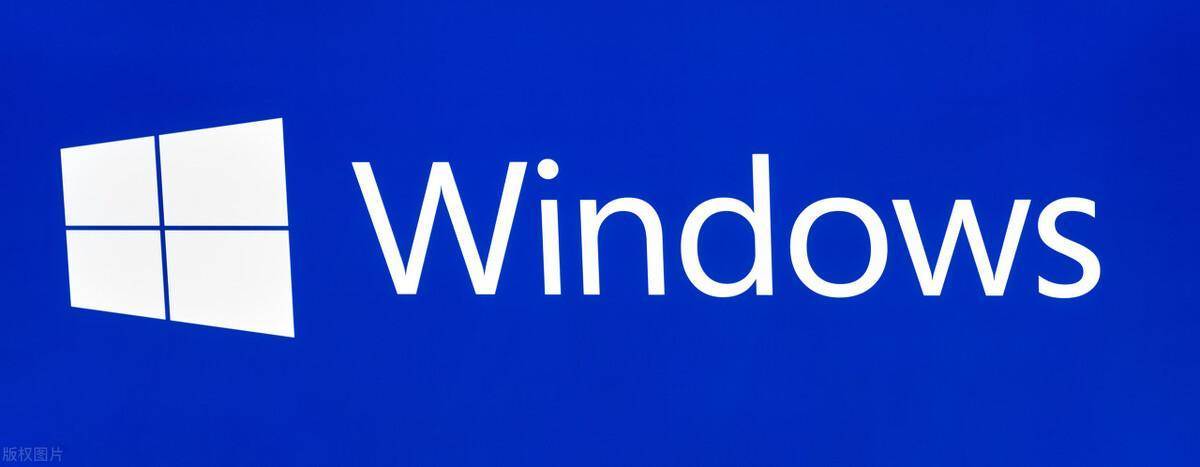win11系统,怎么清理Windows.old文件夹?win11清理文件夹操作步骤
2022-03-10 系统总裁
加入收藏
windows.old就是指电脑上在重装系统的历程中,备份数据旧系统中关键文件的文件夹,Windows.old一般而言用途并不大,可是它坐落于新系统的C盘中很占用室内空间,因而就需要将其删除, Windows.old有着一些独特的管理权限,促使它无法同时在資源管理器里被删除,可能是为了避免用户的误操作。该怎么删除呢?下面大家就一起来看看win11删除Windows.old 文件夹的操作。
清理Windows.old文件夹的方法:进到开始菜单,开启设置,进到系统,进入存储,进到清理建议,勾选之前的Windows安装文件后,点击清理就可以。
进到开始菜单,点击任务栏四宫图标。
进入设置
进到系统
进入存储
进到清理建议。待扫描进行后,进到清理建议。
清理Windows.old文件夹
勾选之前的Windows安装文件后,点击清理就可以。
以上便是win11删除windows.old文件夹的技巧,期待各位喜爱